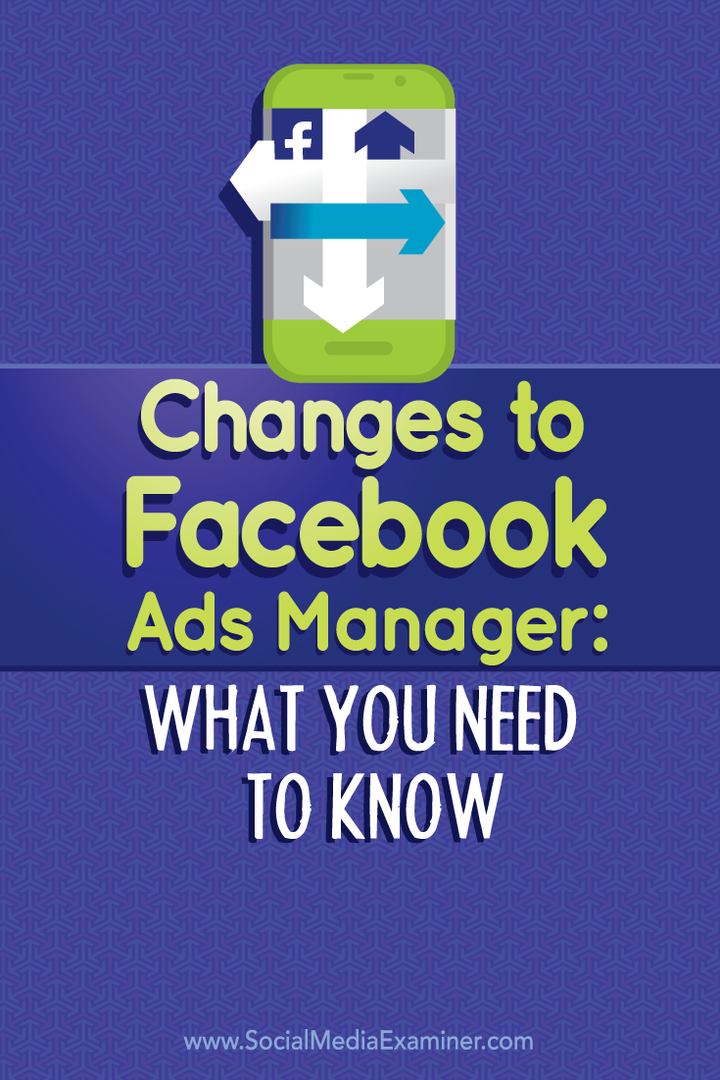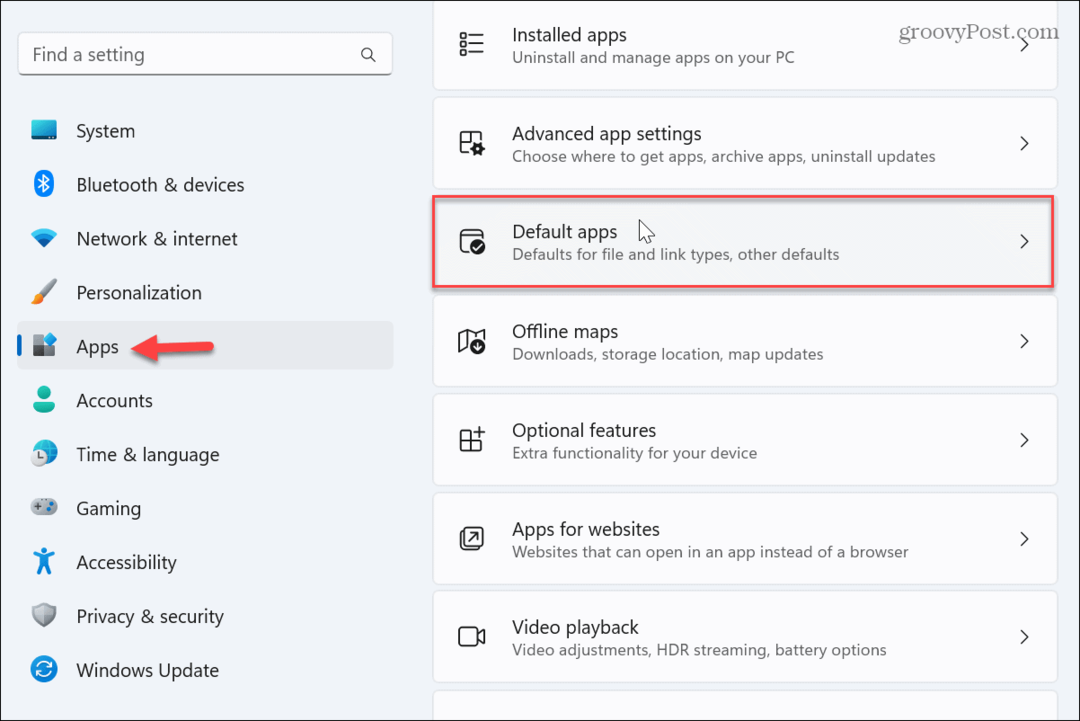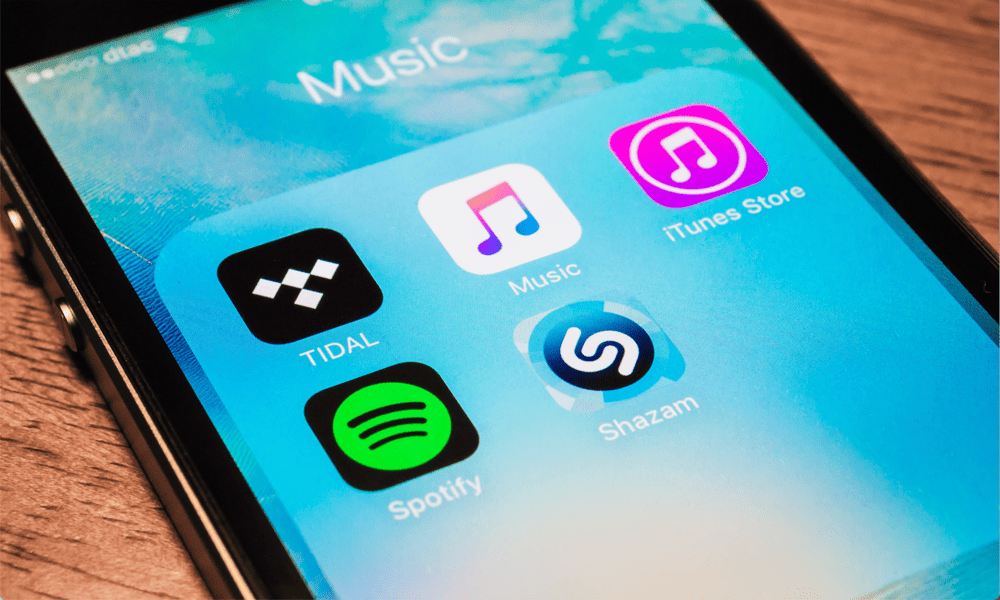Изменения в Менеджере рекламы Facebook: что вам нужно знать: специалист по социальным медиа
Facebook реклама менеджер рекламы Facebook Facebook / / September 26, 2020
 Вы размещаете рекламу на Facebook?
Вы размещаете рекламу на Facebook?
Вы заметили недавние изменения в Facebook Ads Manager?
Хотя Facebook регулярно обновляет Менеджер рекламы, большинство последних изменений влияют на навигацию, а не на работу.
В этой статье вы узнайте о последних изменениях в Facebook Ads Manager и о том, как по ним перемещаться.
Понять структуру рекламной кампании Facebook
Начнем с быстрого обзора Facebook реклама. Есть три уровня: кампании, наборы объявлений и объявления. Каждый из них имеет разные функции.
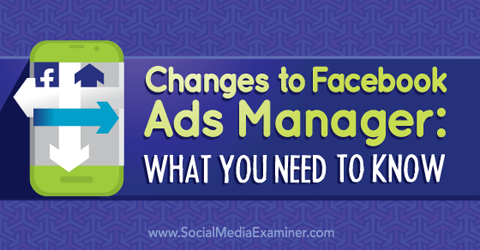
В Кампания уровень - это то место, где вы устанавливаете свою истинную цель, например, направлять людей на свой сайт, продвигать страница на фэйсбуке, когда люди запрашивают предложение Facebook и многое другое. Набор объявлений - это то место, где вы определяете бюджет, таргетинг и график для ваша реклама. На уровне рекламы вы меняете изображения и текст.
Основные изменения в области Менеджера рекламы носят косметический характер, и наиболее заметным является способ создания отчетов. Ниже приведен краткий список основных изменений.
Изменения в Менеджере рекламы Facebook
- Основная навигация переместилась с левой боковой панели в верхнюю часть страницы.
- Сохраненные отчеты Facebook теперь находятся прямо под верхним меню, обозначенным символом «таблица». Статистика вашей кампании более доступна в разделах «Кампании», «Наборы объявлений» и «Объявления». Чтобы создать новые отчеты, перейдите к нужному уровню (наборы объявлений, объявления и т. Д.), А затем измените просматриваемые столбцы.
- Измените рекламные аккаунты в раскрывающемся меню под основной навигацией вверху.
- Гистограмма показывает расходы на рекламу за предыдущие 7 дней, а не текстовый листинг.
- Измените представление того, какой уровень вы видите (кампания, группа объявлений или реклама), в раскрывающемся меню под областью расходов. Также установите вид по умолчанию для столбцов, которые вы видите.
- Библиотека изображений теперь доступна в разделе «Инструменты».
- Аудитории, статистика аудитории и отслеживание конверсий находятся в раскрывающемся меню Инструменты.
- Кампания, набор объявлений и просмотр рекламы немного отличаются. Функция редактирования и предварительный просмотр отображаются справа для объявлений и наборов объявлений.
- Новые графики показывают различную информацию о доставке, когда вы погружаетесь в кампании.
- Фильтруйте и ищите немного иначе, используя кнопку «Фильтр» в правом верхнем углу.
Это основные места, где есть изменения с рекламой Facebook, а также более подробная информация.
# 1: перейдите в Менеджер рекламы Facebook
Для навигации теперь вы можете найдите варианты, которые раньше были на левой боковой панели вверху. Вы также будете увидеть, что некоторые параметры отображаются в раскрывающемся меню "Инструменты".
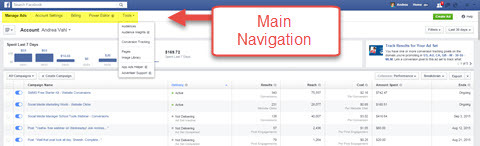
Прямо под основной навигацией доступ к ранее сохраненным отчетам, используя значок, похожий на электронную таблицу. Для тех, кто является администраторами нескольких рекламных учетных записей Facebook, рядом с ним находится раскрывающийся список «Сменить учетные записи».
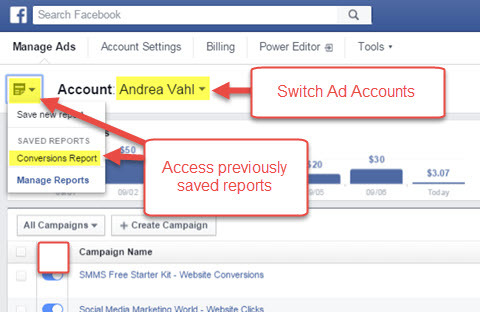
Под сохраненными отчетами находится новое визуальное представление ваших ежедневных расходов на рекламу за последние 7 дней.
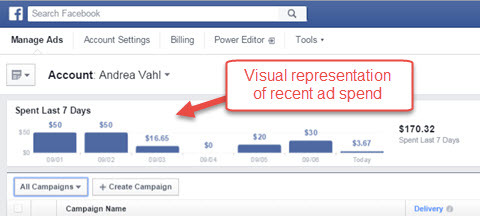
Под областью "Расходы на рекламу" по умолчанию отображаются ваши кампании. Однако вы можете переключите вид на набор объявлений или просмотр объявлений из раскрывающегося меню.
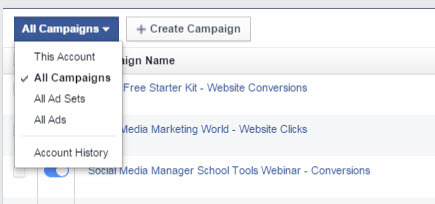
# 2: Просмотр наборов объявлений и результатов объявлений
Одно из самых больших изменений - это способ просмотра того, что происходит с каждым объявлением или набором объявлений с точки зрения затрат, кликов, рейтинга кликов и т. Д. Отчеты больше интегрированы в основную область просмотра на каждом уровне: кампании, набора объявлений и рекламы. Настройте столбцы, которые вы видите, чтобы получить данные, которые вы хотите просмотреть.
В главном меню Ads Manager, нажмите на название отдельной кампании, чтобы перейти к рекламным группам и объявлениям, расположенным ниже этой отдельной кампании.. Как только вы войдете в кампании и набор объявлений, наведите указатель мыши на определенные точки на графике или настройте просматриваемые столбцы, чтобы получить дополнительную информацию о результатах.
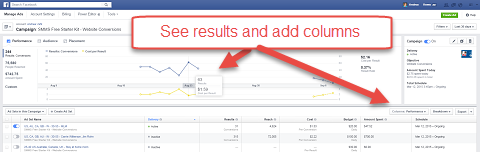
По умолчанию Facebook использует уровень производительности, но вы можете установите любую группу по умолчанию, которую вы хотите просмотреть, из раскрывающегося меню. Также настройте столбцы и установите любую группу столбцов в качестве представления по умолчанию для вашей учетной записи.
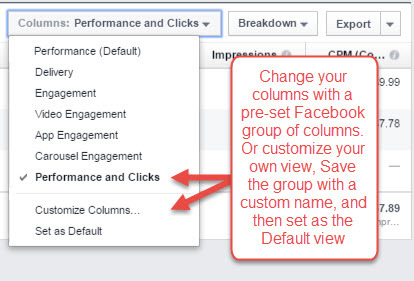
Чтобы настроить представление столбцов, сначала выберите «Настроить столбцы». затем выберите нужные столбцы в представлении по умолчанию (например, если у меня есть объявление с пикселем конверсии, я добавляю Действия веб-сайта и Стоимость действий на веб-сайте).
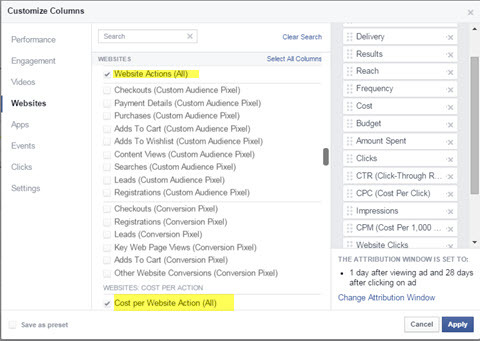
Сохраните этот набор настроек столбца с пользовательским именем.
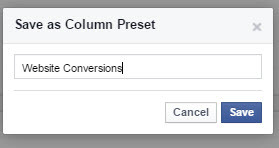
Сейчас установить предустановленный вид нового столбца по умолчанию в будущем.

# 3: редактируйте кампании, наборы объявлений и объявления
В новом Менеджере рекламы Facebook, как вы просмотреть или отредактировать любую из ваших кампаний, рекламные наборы и объявления делается немного иначе.
Пройдите тренинг по маркетингу YouTube - онлайн!

Хотите повысить свою вовлеченность и продажи с помощью YouTube? Затем присоединяйтесь к самому большому и лучшему собранию экспертов по маркетингу YouTube, которые делятся своими проверенными стратегиями. Вы получите пошаговые инструкции, посвященные Стратегия YouTube, создание видео и реклама на YouTube. Станьте героем маркетинга YouTube для своей компании и клиентов, реализуя стратегии, которые приносят проверенные результаты. Это интерактивное обучающее мероприятие от ваших друзей из Social Media Examiner.
ПОДРОБНЕЕ НАЖМИТЕ ЗДЕСЬ - ПРОДАЖА ЗАКАНЧИВАЕТСЯ 22 СЕНТЯБРЯ!Нажмите на карандаш, чтобы редактировать или просматривать объявления.
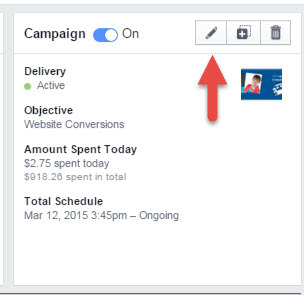
Вносите массовые изменения в одну кампанию.
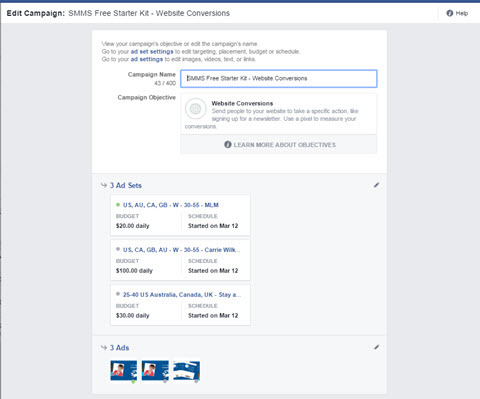
Помните, что изменить различные аспекты кампании, вам нужно получить доступ к нужному уровню. Например, чтобы изменить нацеливание объявления, перейти на уровень Ad Set.
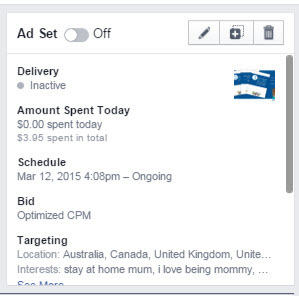
Затем внесите необходимые изменения в таргетинг.
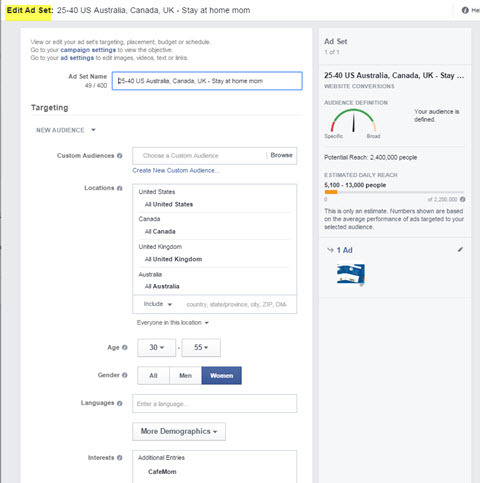
Чтобы изменить изображение или текст объявления, перейти к самому объявлению.
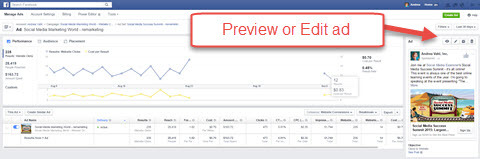
Продолжайте нажимать на синие ссылки в отчетах, чтобы глубже погрузиться в кампанию, чтобы просмотреть предварительный просмотр объявления или внести какие-либо изменения..
# 4: Найдите рекламные инструменты Facebook
В раскрывающемся меню Инструменты есть Аудитории (также известные как Пользовательские аудитории), Статистика аудитории, Отслеживание конверсий, Страницы, новая библиотека изображений, Помощник по рекламе приложений и доступ к поддержке рекламодателей.
Многие люди не понимают, что вы можете создавать и получать доступ ко всем вашим индивидуальным аудиториям (загрузка электронной почты, ретаргетинг на аудитории и похожие аудитории) прямо из Менеджера рекламы. Вам не нужно использовать Редактор мощности для доступа и создания этих аудиторий.
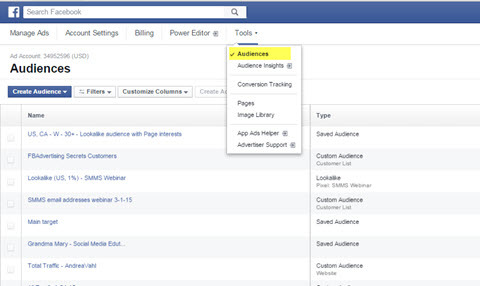
Отслеживание конверсий помогает настраивать пользовательские пиксели для отслеживания определенных действий на вашем веб-сайте (подписки по электронной почте, продажи и трафик для ретаргетинга). В будущем это будет изменено на однопиксельную систему, которая в настоящее время развертывается.

Библиотека изображений содержит все загруженные вами объявления. Вы легко можете добавить новые изображения в библиотеку изображений, чтобы использовать их позже, нажав «Загрузить изображения».
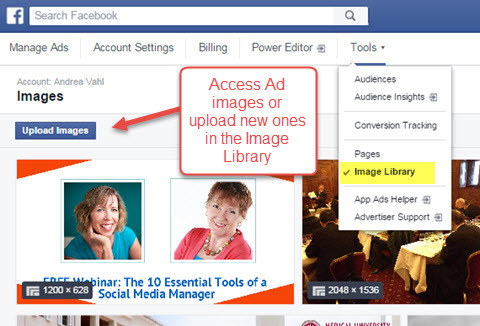
# 5: Создайте рекламу в Facebook
Процесс создания рекламы в Facebook практически такой же. Чтобы создать объявление, нажмите зеленую кнопку в правом верхнем углу Менеджера рекламы.
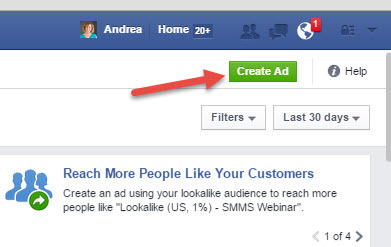
Если вы нажмете "Создать набор объявлений" или "Создать объявление" под любой из кампаний или наборов объявлений, к которым вы перешли в Менеджере рекламы, вы создавать объявления под этой предустановленной кампанией или набором объявлений.
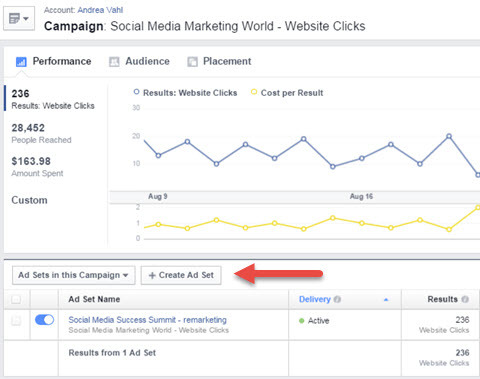
# 6: настройка фильтров
Когда вы просматриваете свои данные, нужно следить за тем, как установлены фильтры. По умолчанию используются данные за последние 30 дней, но вы можете изменить их. Настройте диапазон дат или выберите предустановку, например “Последние 7 дней.”
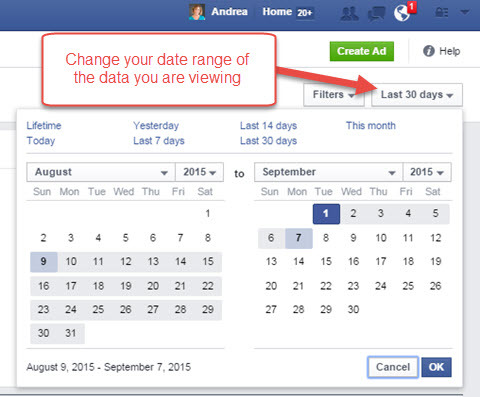
Чтобы поиск определенной кампании или фильтрация кампаний, чтобы увидеть самые свежие.используйте опцию Фильтр.
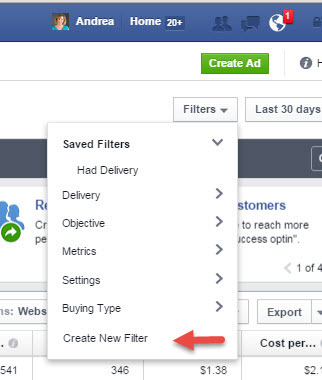
Выберите «Создать новый фильтр», чтобы найти кампанию по названию..
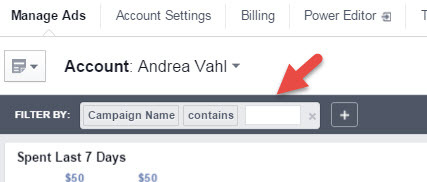
Эти недавние изменения
Чтобы узнать больше о некоторых изменениях, посмотрите это видео:
Горячий совет - краткий обзор нового менеджера рекламы FacebookВы использовали новый менеджер рекламы Facebook? Вот краткий обзор того, что нового и как сориентироваться! Обязательно ознакомьтесь с нашей недавней статьей о том, как улучшить таргетинг рекламы в Facebook: https://www.socialmediaexaminer.com/21-ways-to-improve-your-facebook-ads-with-ad-targeting/ - Андреа
Сообщение от Экзаменатор социальных сетей on вторник, 18 августа 2015 г.
Поскольку Facebook продолжает развиваться, изменения платформы неизбежны. Я думаю, что некоторые из последних изменений в Менеджере рекламы Facebook, такие как возможность настраивать столбцы так, как вы хотите видеть, определенно улучшают работу.
Не спускай глаз. Больше изменений в магазине.
Что вы думаете? Вы использовали рекламу в Facebook? Каковы были ваши результаты? Как вы относитесь к изменениям? Поделитесь своими мыслями в комментариях ниже.